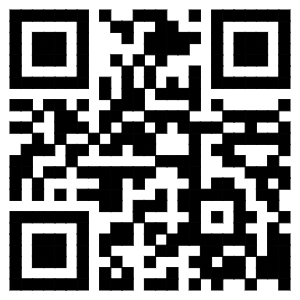投影仪是一种非常实用的设备,它可以将手机、电脑等设备的内容投射到大屏幕上,让观众可以更加清晰地看到内容。而如何将手机连接到投影仪上呢?本文将为大家详细介绍投影仪连接手机的方法和步骤。
连接方式
目前,投影仪连接手机的方式主要有三种:有线连接、无线连接和投屏连接。有线连接需要使用HDMI线或者MHL线,将手机和投影仪连接起来;无线连接则需要使用无线投影仪或者投影仪自带的无线连接功能;投屏连接则需要使用手机自带的投屏功能或者第三方投屏软件。
有线连接
1、使用HDMI线连接
HDMI线是一种高清晰度多媒体接口线,可以将手机的高清画面传输到投影仪上。连接步骤如下:
(1)将HDMI线的一端插入投影仪的HDMI接口上,另一端插入手机的HDMI接口上。
(2)打开投影仪和手机,选择HDMI输入源。
(3)手机屏幕上会出现与投影仪相同的画面,此时手机已经成功连接到投影仪上了。
2、使用MHL线连接
MHL线是一种支持高清晰度视频和音频传输的线材,可以将手机的内容传输到投影仪上。连接步骤如下:
(1)将MHL线的一端插入投影仪的HDMI接口上,另一端插入手机的Micro USB接口上。
(2)打开投影仪和手机,选择HDMI输入源。
(3)手机屏幕上会出现与投影仪相同的画面,此时手机已经成功连接到投影仪上了。
无线连接
1、使用无线投影仪
无线投影仪是一种可以通过Wi-Fi连接手机的投影仪,可以将手机的内容无线传输到投影仪上。连接步骤如下:
(1)打开无线投影仪和手机,将无线投影仪连接到Wi-Fi网络上。
(2)打开手机的Wi-Fi功能,连接到同一个Wi-Fi网络。
(3)打开无线投影仪的投影软件,选择投影源为手机。
(4)手机屏幕上会出现与投影仪相同的画面,此时手机已经成功连接到投影仪上了。
2、使用投影仪自带的无线连接功能
有些投影仪自带无线连接功能,可以通过Wi-Fi或者蓝牙连接手机。连接步骤如下:
(1)打开投影仪和手机,将投影仪连接到Wi-Fi网络上或者打开蓝牙功能。
(2)打开手机的Wi-Fi功能或者蓝牙功能,连接到同一个Wi-Fi网络或者投影仪的蓝牙。
(3)打开投影仪的投影软件,选择投影源为手机。
(4)手机屏幕上会出现与投影仪相同的画面,此时手机已经成功连接到投影仪上了。
投屏连接
1、使用手机自带的投屏功能
现在很多手机都自带了投屏功能,可以将手机的内容投射到大屏幕上。连接步骤如下:
(1)打开手机的投屏功能,选择投屏设备为投影仪。
(2)打开投影仪的投影软件,选择投影源为手机。
(3)手机屏幕上会出现与投影仪相同的画面,此时手机已经成功连接到投影仪上了。
2、使用第三方投屏软件
除了手机自带的投屏功能外,还有很多第三方投屏软件可以使用。连接步骤如下:
(1)下载并安装第三方投屏软件,打开软件。
(2)打开投影仪的投影软件,选择投影源为手机。
(3)在第三方投屏软件中选择投屏设备为投影仪。
(4)手机屏幕上会出现与投影仪相同的画面,此时手机已经成功连接到投影仪上了。
注意事项
1、在连接投影仪时,要注意投影仪和手机的接口类型,选择正确的连接方式。
2、在连接无线投影仪时,要确保投影仪和手机连接到同一个Wi-Fi网络上。
3、在连接投屏时,要确保手机和投影仪都支持投屏功能。
4、在使用投影仪时,要注意保护投影仪的镜头,避免受到损坏。
投影仪连接手机的方法有很多种,可以根据自己的需求选择合适的连接方式。在连接时要注意接口类型、网络连接和投屏功能等方面,以确保连接成功。希望本文对大家有所帮助。
文章来源地址: http://jydq.chanpin818.com/info/ylstsb/art_153556.html
声明: 非本网作品均来自互联网或AI生成,发布目的在于传递更多信息,并不代表本网赞同其观点和对其真实性负责。如涉及作品内容、 版权和其他问题,请及时与本网联系,我们将在第一时间删除内容,本网站对此声明具有最终解释权。